원자 시계 란? 원자 시계의 작동 원리
원자 시계의 작동 원리와 그 정확성에 대해 알아보세요. 원자 시계와 관련된 최신 기술 정보도 제공됩니다.
Zalo Media Box는 단순히 정보 페이지 로 이해됩니다 . 공식 계정 (Zalo OA)에서 오는 모든 메시지를 저장 하는 곳 입니다.
공식 계정 (Zalo OA) 은 기업, 상점 또는 기업 가정이 제품 및 서비스를 소개하기위한 Zalo의 공식 계정입니다.
Zalo Media Box의 메시지는 관심을 갖도록 등록한 정보 사이트에서 가져온 것입니다. 이러한 페이지가 새 기사로 업데이트되면 Zalo Media Box 섹션으로 즉시 전송됩니다.
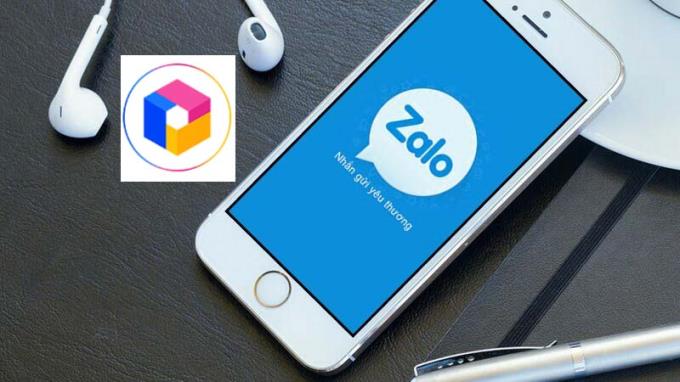
현재 Zalo Media Box는 매우 유용합니다. 메시지 상자에 표시되는 각 Zalo OA 페이지 대신 여러 다른 정보 페이지에서 오는 모든 메시지가 하나의 섹션에 "캡슐화"되어 있습니다. Zalo Media Box 덕분에 사용자의받은 편지함 이 깔끔해 졌습니다 . 또한 사용자는 정보를 찾기 가 더 쉽습니다 .
게다가 Media box Zalo는 효과적인 비즈니스 도구 로 간주됩니다 . Zalo Media Box를 통해 기업은 고객에게 쉽게 접근하여 더 나은 비즈니스 운영을 배포하고 홍보 할 수 있습니다.
Zalo Media Box의 메시지는 자주 전송되므로 이전에 읽은 메시지를 포함하여 메시지가 너무 많은 경우 Zalo Media Box에서 더 이상 필요하지 않은 메시지를 삭제하는 방법은 무엇입니까?
간단합니다. 아래 지침을 따르십시오!
-1 단계 : Zalo 애플리케이션 열기 > Media Box 메시지를 클릭합니다 .
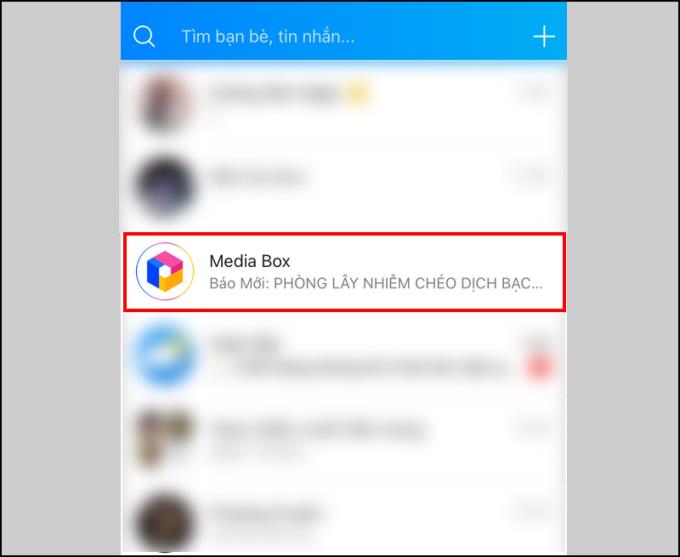
-2 단계 : Media Box 채팅 창의 화면을 오른쪽에서 왼쪽으로 스 와이프> 삭제 .
이 시점에서 Zalo 시스템은 공식 계정에서 모든 메시지를 삭제하라는 확인 메시지를 보내고 삭제를 다시 선택 합니다.
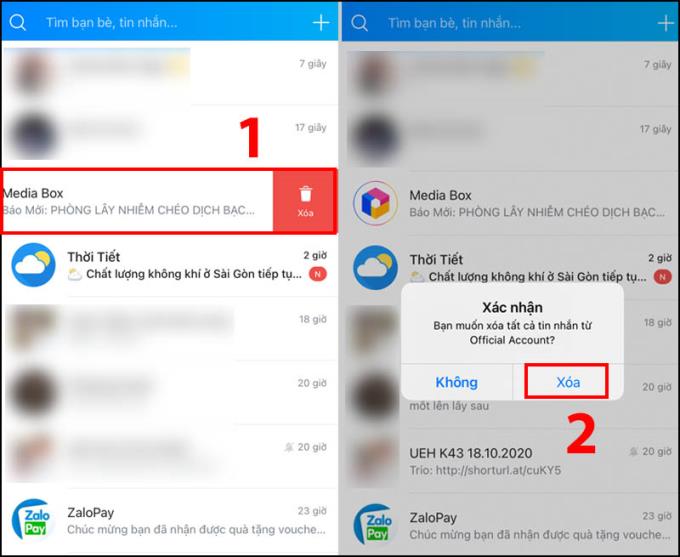
현재 Zalo는 Media Box에서 Zalo 공식 계정의 모든 메시지를 차단하는 것을 허용하지 않으므로 이러한 메시지를 수신하지 않으려면 알림 끄기 및 수신을 원하지 않는 Zalo OA 무시의 두 가지 방법을 통해 수행 할 수 있습니다. 뉴스.
-1 단계 : Zalo 애플리케이션 열기 > Media Box 메시지를 클릭합니다 .
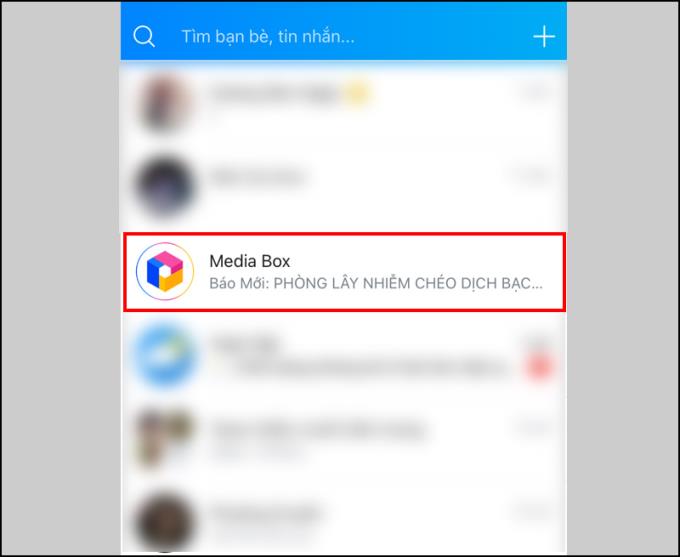
-2 단계 : 미디어 상자 섹션에서 관심있는 정보 페이지를 표시합니다. 알림을 끄려는 페이지를 클릭하여 선택 > 옵션 클릭 (화면 오른쪽 상단의 대시 3 개 아이콘).
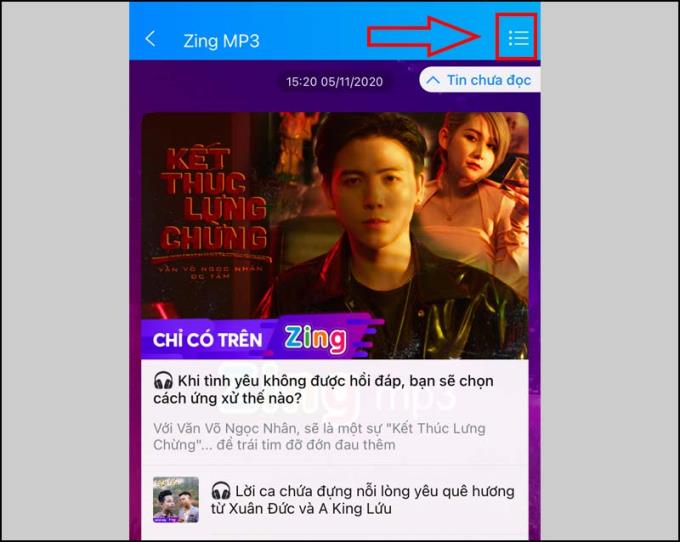
-3 단계 : 알림 끄기를 클릭하고 알림 을 끌 시간을 선택합니다.
1 시간, 4시, 다음날 아침 8 시까 지 알림이 자동으로 반송 될 기간을 선택하거나 알림을 수동으로 다시 활성화하려면 다시 열릴 때까지를 선택할 수 있습니다.
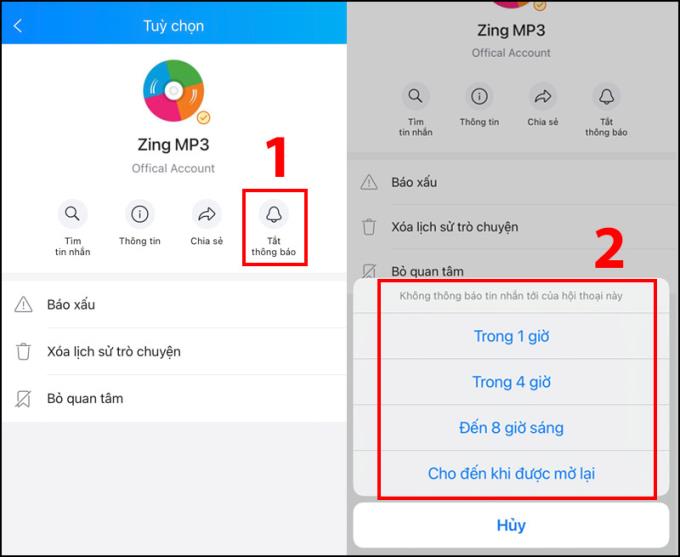
-1 단계 : Zalo 애플리케이션 열기 > Media Box 메시지를 클릭합니다 .
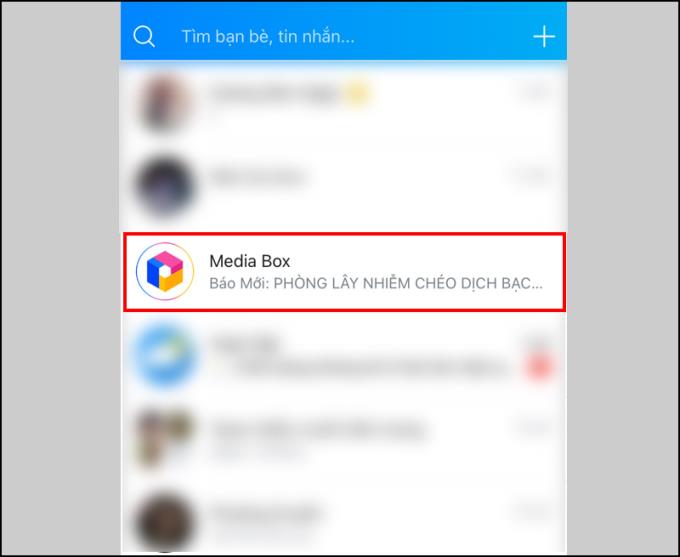
-2 단계 : Media Box 섹션에 관심있는 정보 페이지가 표시됩니다 . 제거 할 페이지를 클릭하여 선택합니다.
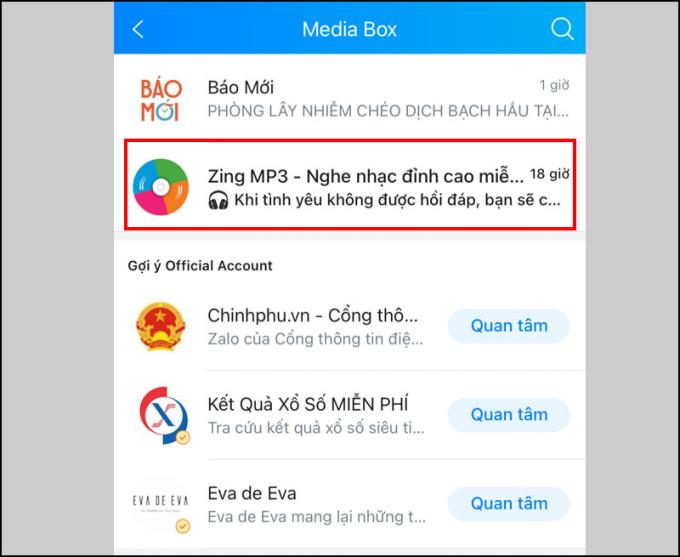
-3 단계 : 화면 오른쪽 모서리에있는 아이콘 클릭 > 관심사 제거를 선택 합니다.
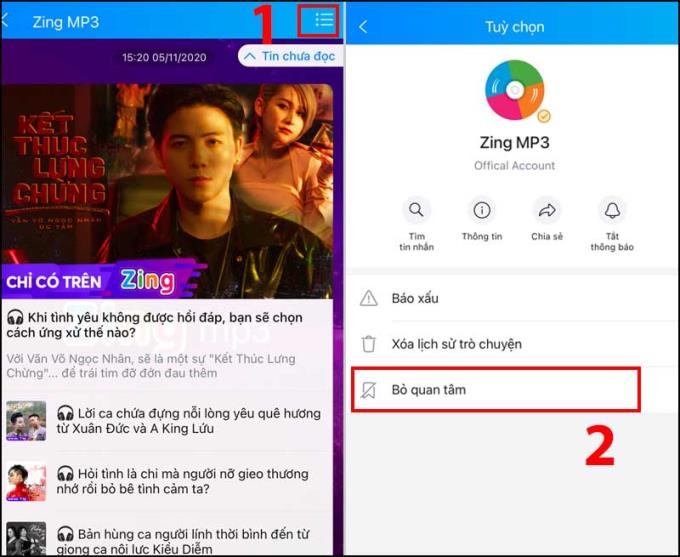
-4 단계 :이 시점에서 Zalo 시스템은이 공식으로부터 메시지를받지 않을 것임을 확인 합니다. > 관심 제거를 다시 클릭 합니다.
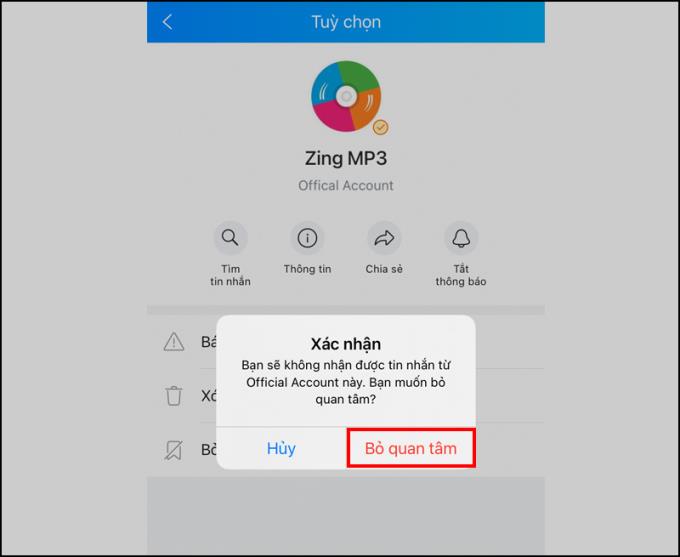
메시지를 차단하려는 다른 정보 페이지에 대해서도 동일하게 수행하십시오.
위는 참조 할 수있는 Zalo 공식 계정에서 메시지를 삭제하고 차단하는 방법에 대한 자세한 지침과 함께 Zalo Media Box를 소개합니다. 이 기사가 도움이 되었기를 바랍니다. 성공을 기원합니다!
원자 시계의 작동 원리와 그 정확성에 대해 알아보세요. 원자 시계와 관련된 최신 기술 정보도 제공됩니다.
고유 한 색상으로 비디오를 만들어야하는 필요성이 증가함에 따라 많은 사람들이 비디오 절단 소프트웨어로 전환했습니다. 이 기사에서는 지금 참조하고 배울 수있는 사용하기 쉬운 무료 컴퓨터 비디오 콜라주 소프트웨어 TOP 15를 소개합니다.
Samsung Galaxy S7의 심박수 모니터를 사용하여 현재 심박수를 간편하게 측정하는 방법을 알아보세요.
iPhone, iPad에서 언어를 조작하는 것은 우리가 알아야 할 필수입니다. 다음 기사는 iPhone, iPad에서 쉽고 빠르게 언어를 영어에서 베트남어로 변경하는 방법을 안내합니다.
방수 시계에 대한 모든 것을 알아보세요. 기계식 시계와 쿼츠 시계를 고를 때 방수 등급이 중요한 이유에 대해 자세히 설명합니다.
삼성의 기본 벨소리에 지루하고 다른 소스에서 다운로드하지 않고도 다른 벨소리를 변경하고 싶다면 이 기사에서 간단하게 설명합니다!
성능은 안정적이며 가격은 매우 합리적입니다. AMD Radeon Vega 10의 성능과 장점에 대해 자세히 알아보세요.
Apple이 새 버전으로 업그레이드 할 때마다 새 기능을 추가하고 이전 버전의 취약성을 수정합니다. 이 기사에서는 <strong>iOS OS 버전 확인 방법</strong>을 안내합니다.
Samsung Galaxy S8의 메시지 벨소리를 변경하는 방법을 안내합니다. 지루함을 없애고 새로운 벨소리를 추가하여 색다른 느낌을 즐기세요.
최근 Apple은 공식적으로 iPhone 2019 버전을 발표하였고, 3D Touch가 제거되고 Haptic Touch로 대체되었다고 알려졌습니다. 햅틱 터치의 기능과 Apple의 선택 이유를 알아보세요.
인터넷 뱅킹은 송금 및 거래에 점차 많은 사람들에게 인기를 얻고 있는 서비스입니다. 이 가이드를 통해 인터넷 뱅킹의 모든 것과 사용시 주의사항을 알아보세요.
웹 서핑 중 DNS_PROBE_FINISHED_NXDOMAIN 오류를 해결하는 방법을 알아보세요. 이 기사는 간단한 컴퓨터에서 DNS_Probe_Finished_Nxdomain 오류를 수정하는 9 가지 방법을 제시합니다.
Radeon Vega 8 그래픽 카드는 2018 년 초 AMD가 공식적으로 도입 한 얇고 가볍고 저렴한 노트북 부문에 중점을 둡니다.
실수로 삭제하거나 삭제했지만 방법을 모르는 사진을 복구하고 싶다면 아래 기사를 통해 이러한 사진을 삼성 전화로 다시 가져 오는 방법을 안내합니다.
S펜은 노트 시리즈 이후 삼성 사용자에게 없어서는 안될 다양한 기능을 갖춘 편리한 액세서리입니다. S펜 사용법과 펜촉 교체 방법을 안내합니다.






